Как использовать Google Ассистент
Опубликовано: 2022-01-29Google Assistant встроен в Android как виртуальный помощник по умолчанию для вопросов, получения информации и выполнения задач. Тем не менее, он также может выполнять ту же роль на вашем iPhone или iPad. Да, Siri по-прежнему более удобна и доступна на устройстве Apple, но те, у кого уже есть учетная запись Google с персонализированной информацией и настройками, могут захотеть попробовать Google Assistant в качестве альтернативы.
Вы можете попросить Google Assistant ответить на ряд вопросов и выполнить различные задачи. Скажите ему сделать телефонный звонок, отправить текстовое сообщение или отправить электронное письмо. Попросите его создать напоминание, встречу в календаре или список покупок. Запросите указания и информацию о близлежащих ресторанах и других местах, а также многое другое. Вот как работает Google Assistant и что он предлагает пользователям Android, iPhone и iPad.
Настройте Google Ассистент
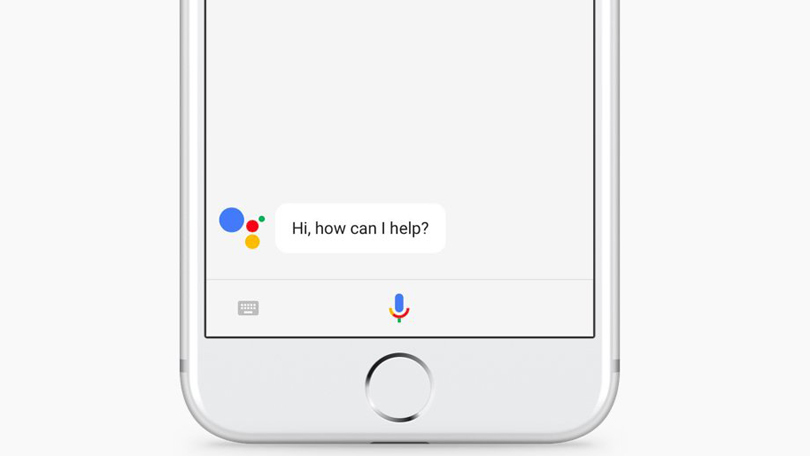
Устройства Android должны поставляться с предустановленным Google Assistant, но вы также можете загрузить приложение из Google Play. Для этого требуется Android 5.0 или выше и приложение Google версии 6.13. Чтобы настроить Google Ассистент на Android, выберите « Настройки» > «Google» > «Услуги учетной записи» > «Поиск, Ассистент и голос» > «Google Ассистент» .
Если у вас есть iPhone или iPad, вы можете загрузить приложение из Apple Store. На вашем устройстве должна быть установлена iOS 11 или выше. В iOS/iPadOS откройте приложение Google Assistant и коснитесь значка своего профиля в правом верхнем углу, где вы можете просмотреть множество настроек и параметров.
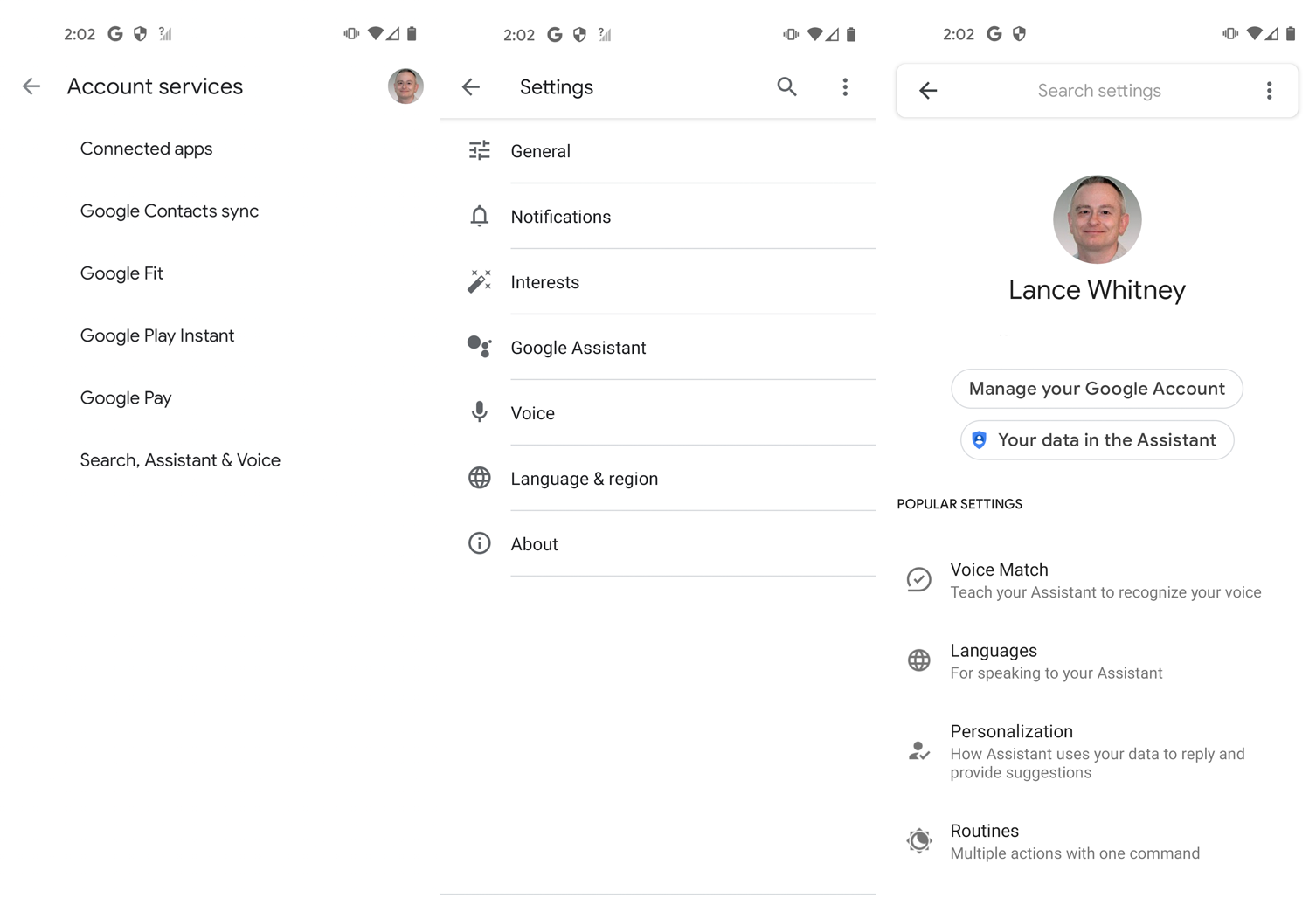
Вы можете оставить большинство настроек со значениями по умолчанию, но есть некоторые, которые вы должны настроить или, по крайней мере, просмотреть.
Voice Match позволяет тренировать или переучивать свой голос, чтобы Ассистент мог лучше его распознавать.
Assistant Voice позволяет выбрать тип голоса, который будет использовать Assistant.
Подпрограммы дают вам возможность создавать и комбинировать несколько задач и выполнять их с помощью одной простой команды.
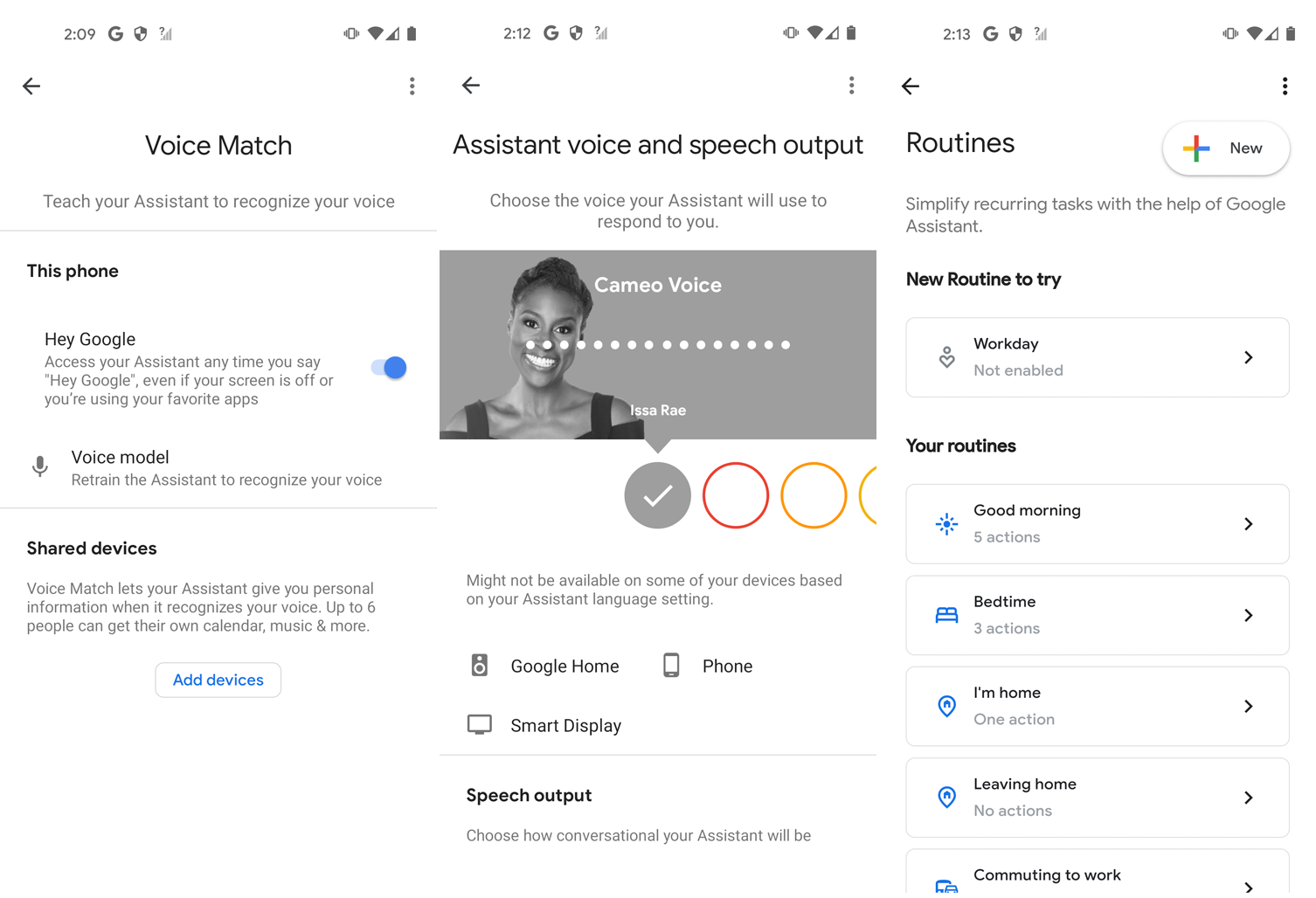
По умолчанию Google Assistant использует любую персонализированную информацию, уже доступную в вашей учетной записи Google, такую как адреса, контакты, встречи в календаре и напоминания. Однако вы можете просмотреть эти настройки, чтобы убедиться в правильности данных.
Активировать Google Ассистент
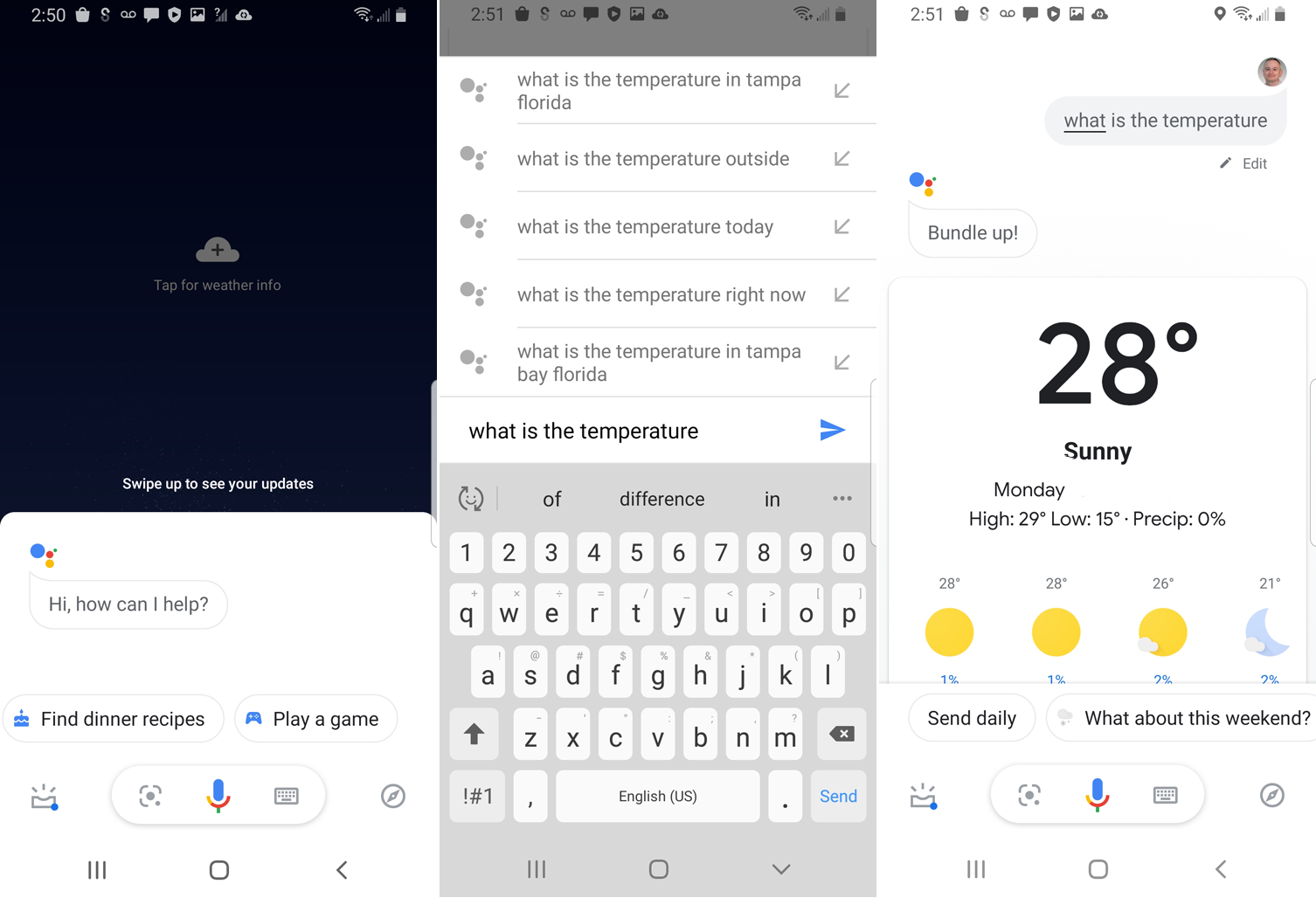
Чтобы вызвать Google Assistant на устройстве Android, нажмите кнопку «Домой» в нижней центральной части экрана или скажите «ОК, Google» или «Привет, Google». Затем вы можете задать вопрос или отдать команду. Чтобы передать запрос текстом, коснитесь клавиатуры и введите вопрос или команду.
Пользователи iPhone или iPad должны будут открыть приложение Google Assistant, чтобы запустить программу. На главном экране вы можете коснуться значка клавиатуры, чтобы ввести свой запрос, или коснуться значка микрофона, чтобы произнести его.
Сделать звонок
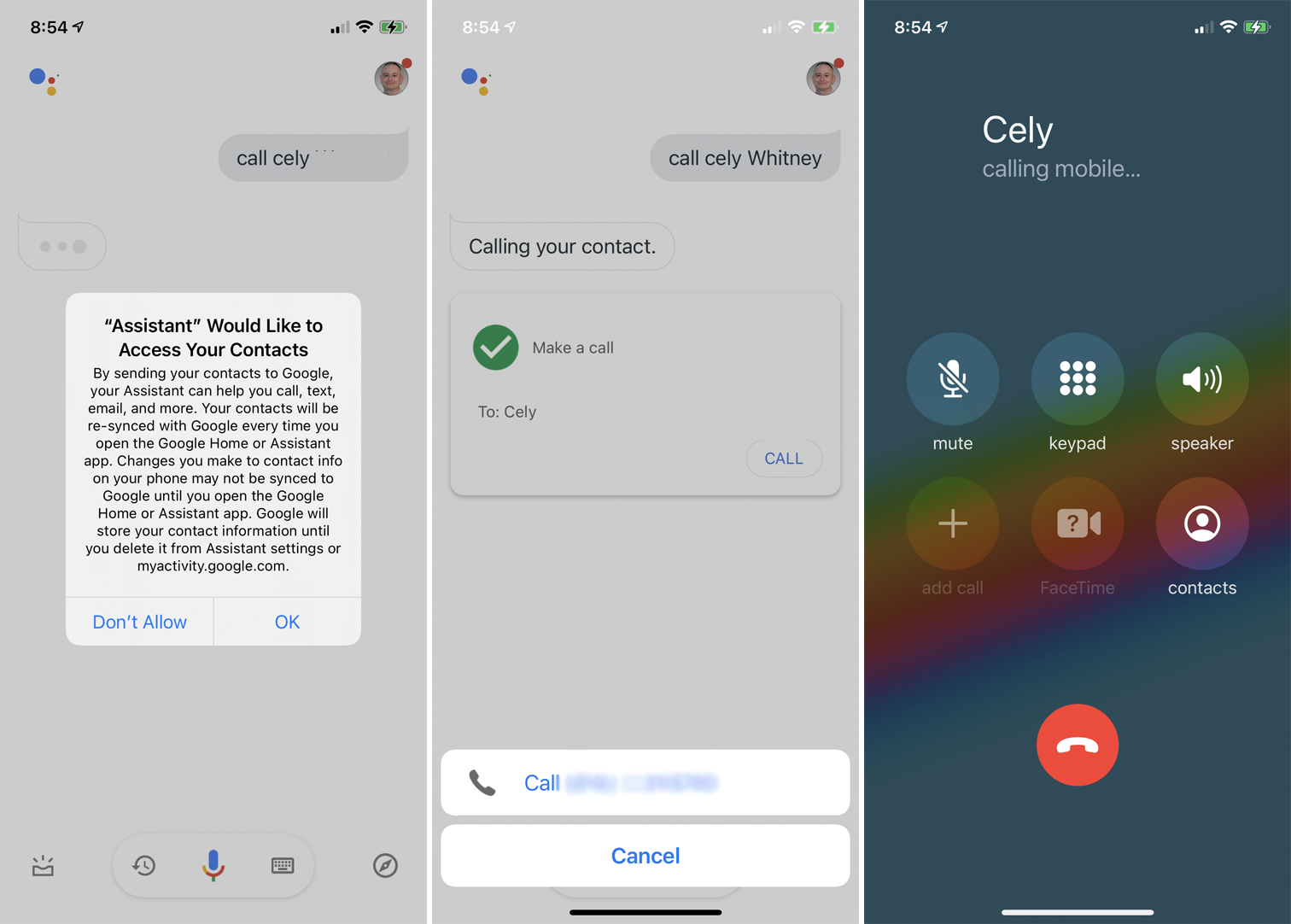
Вы можете позвонить кому-нибудь через приложение, сказав Google Assistant позвонить определенному контакту в вашем телефоне. В первый раз, когда вы делаете это, вы должны предоставить доступ к своим контактам. Если у вашего контакта несколько номеров, вам будет предложено выбрать один из них. Помощник затем отображает номер телефона. Коснитесь «Вызов», чтобы набрать номер.
Если вы предпочитаете начать видеозвонок, скажите приложению, чтобы он звонил через предпочитаемую вами службу, например Zoom или Google Meet. Пользователи iPhone и iPad также могут совершать вызовы FaceTime любому контакту с устройством Apple.
Отправить текст
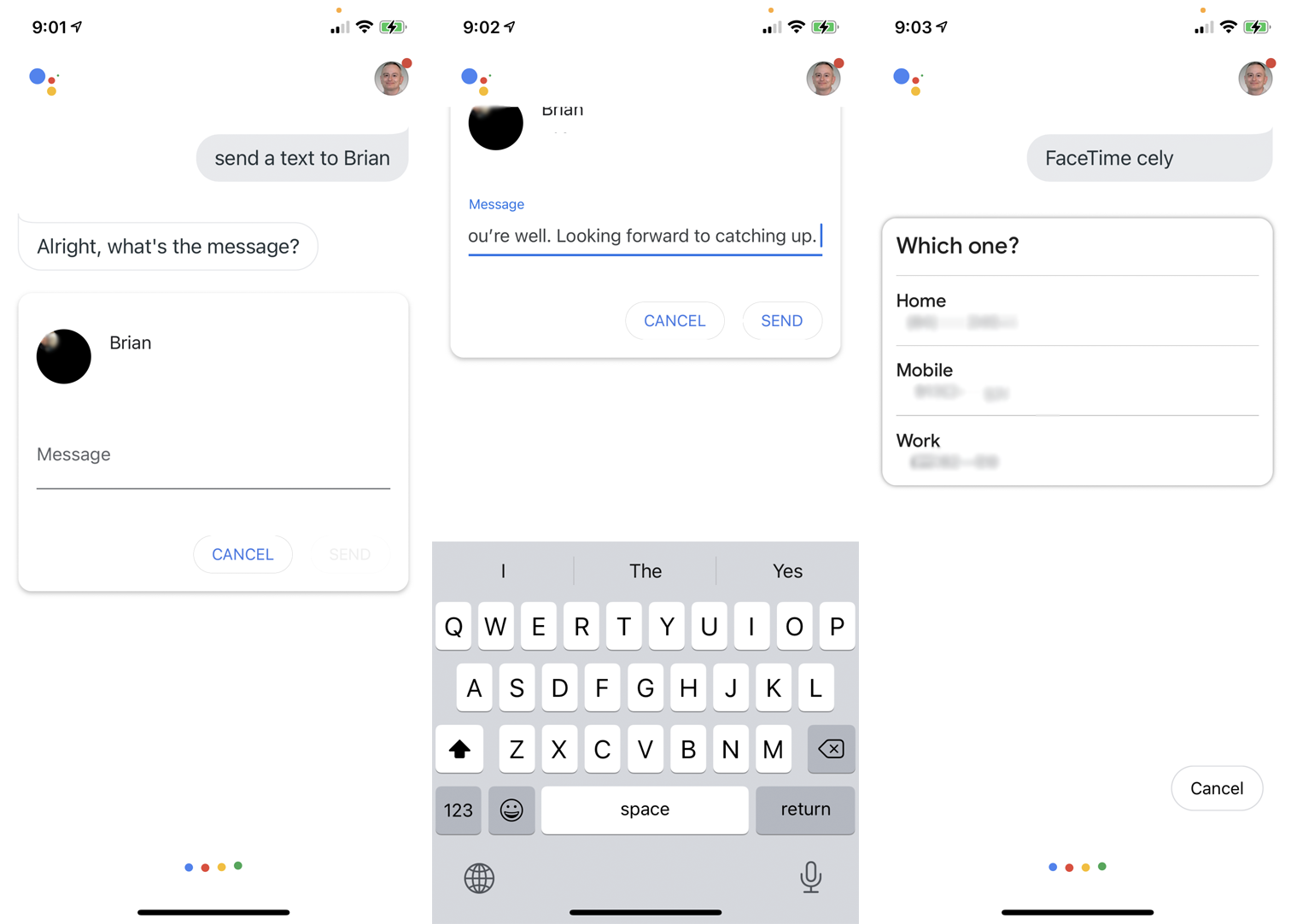
Вы можете попросить Ассистента написать кому-нибудь из вашего списка контактов и продиктовать текст через Ассистента. Когда вы закончите, приложение спросит, хотите ли вы отправить сообщение или изменить его. Затем помощник открывает приложение для обмена сообщениями по умолчанию, чтобы вы могли отправить текст.
Создать электронное письмо
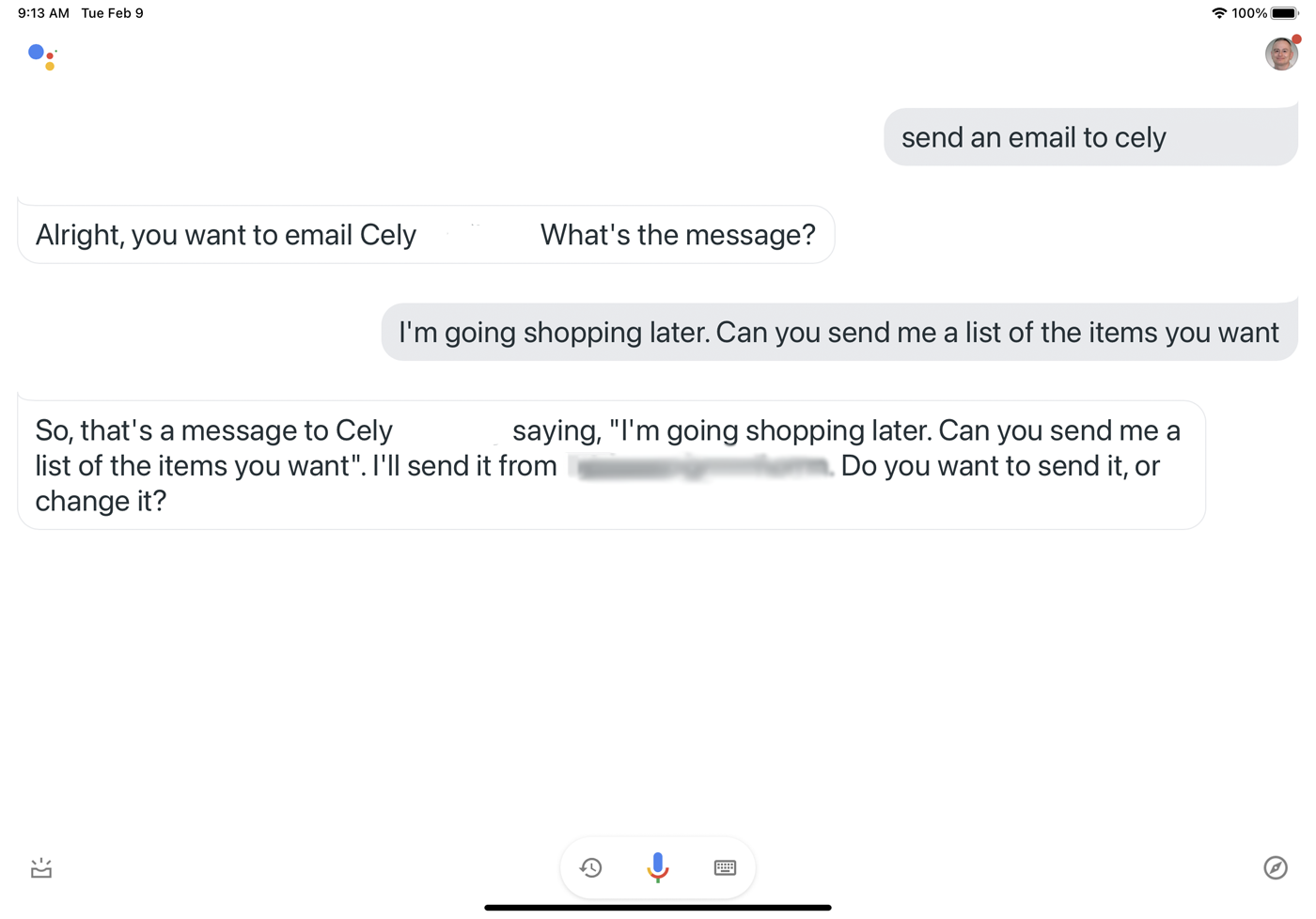
Чтобы отправить кому-нибудь электронное письмо, скажите Google Ассистенту: «Отправить электронное письмо [имя контакта]». Продиктуйте свою электронную почту, и приложение спросит, хотите ли вы отправить ее или отредактировать. Скажите «Отправить», и ваше сообщение будет отправлено через Gmail.
Установить напоминание
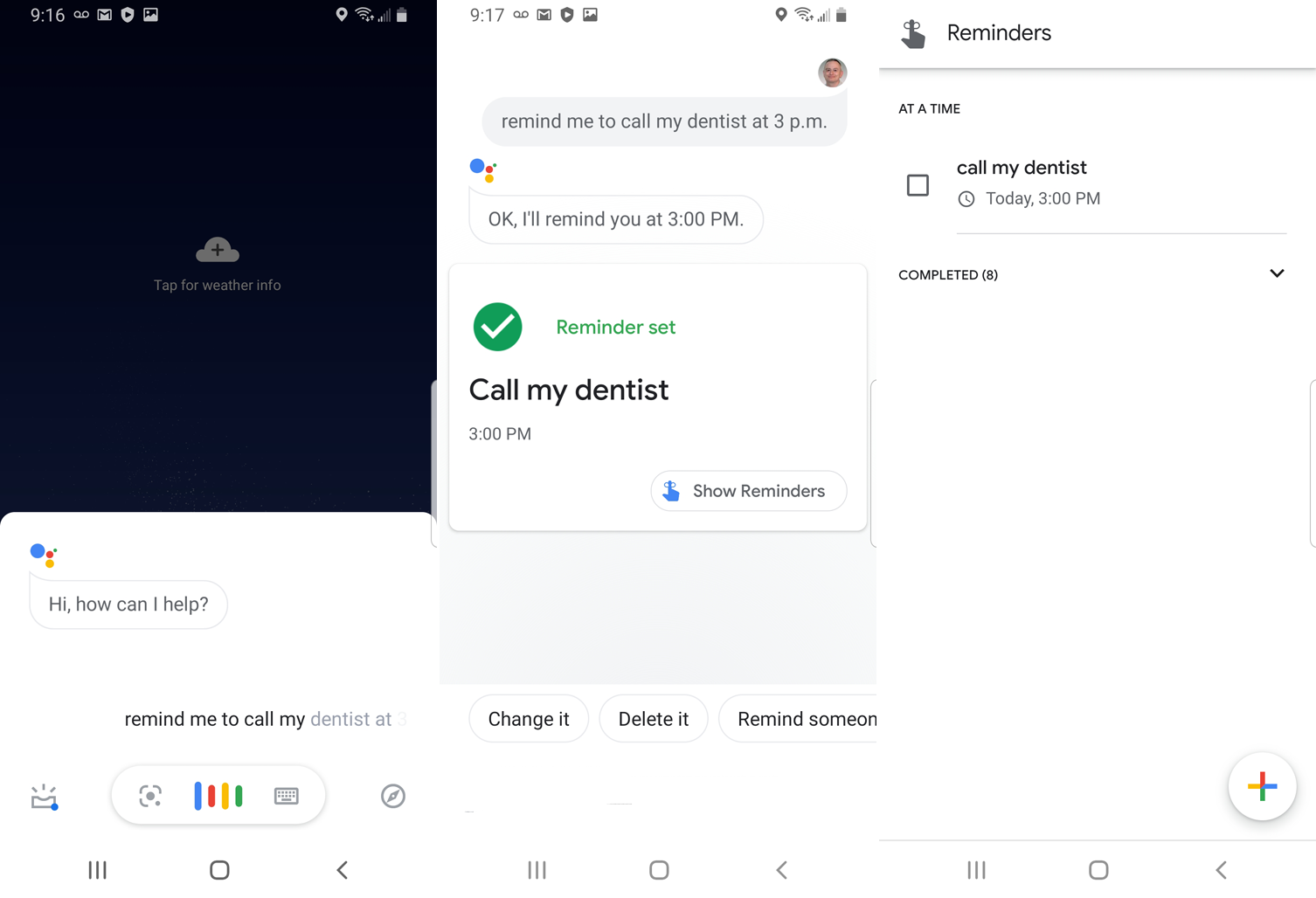
Вы можете установить напоминание с помощью Google Assistant, сказав что-то вроде «Напомнить мне позвонить моему стоматологу в 15:00». Если вы не укажете время, помощник попросит вас указать время. Приложение показывает напоминание и спрашивает, хотите ли вы его сохранить. Скажите «Да», и напоминание появится на вашем телефоне в назначенное время.

Если вы впервые устанавливаете напоминание с помощью Google Assistant, приложение предложит вам включить уведомления на экране настроек iPhone. Затем вы вернетесь к помощнику, где вам придется повторить напоминание.
Назначить встречу в календаре
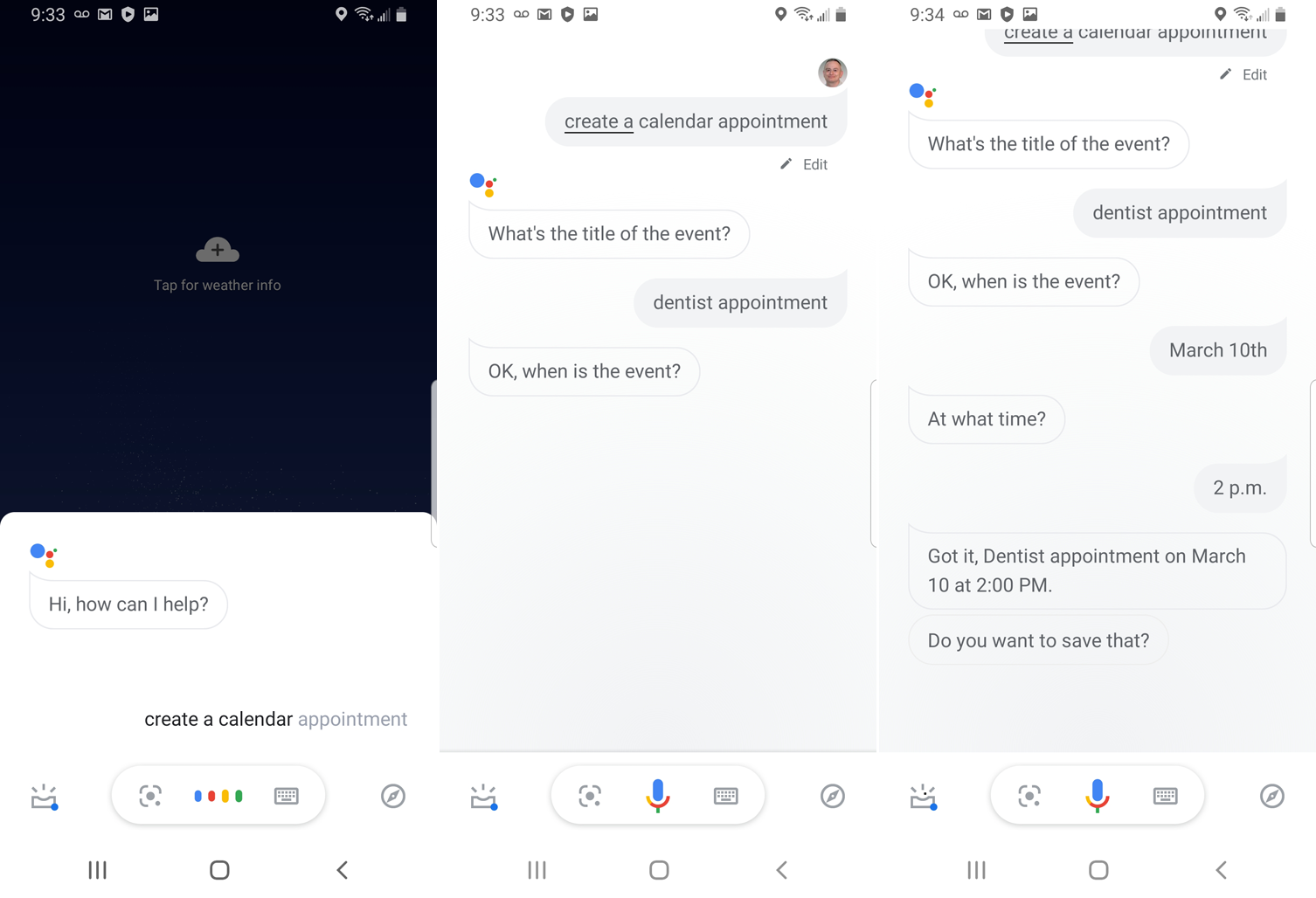
Вы можете назначить встречу в календаре, чтобы добавить событие в Календарь Google. Скажите «Добавить в календарь встречу с моим стоматологом на 10 марта в 14:00». Приложение спросит, хотите ли вы сохранить ее. Скажите «да», и встреча будет добавлена в ваш календарь. Вы также можете разбить запрос на отдельные части, и Ассистент запросит у вас каждую деталь, например дату и время.
Рекомендовано нашими редакторами
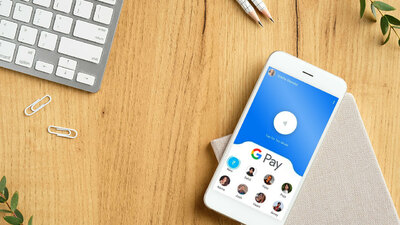


Создать список покупок

Google Assistant также может создать для вас список покупок. Скажите «Настроить список покупок», и приложение спросит, какие элементы вы хотите добавить. Диктуйте свои элементы, и приложение создаст ваш список. Нажмите на кнопку «Просмотр списка», чтобы просмотреть отдельные элементы. Вы также можете добавить в список, сказав: «Добавить [название товара] в мой список покупок». Затем вы можете проверить список, когда будете в супермаркете.
Получить направления
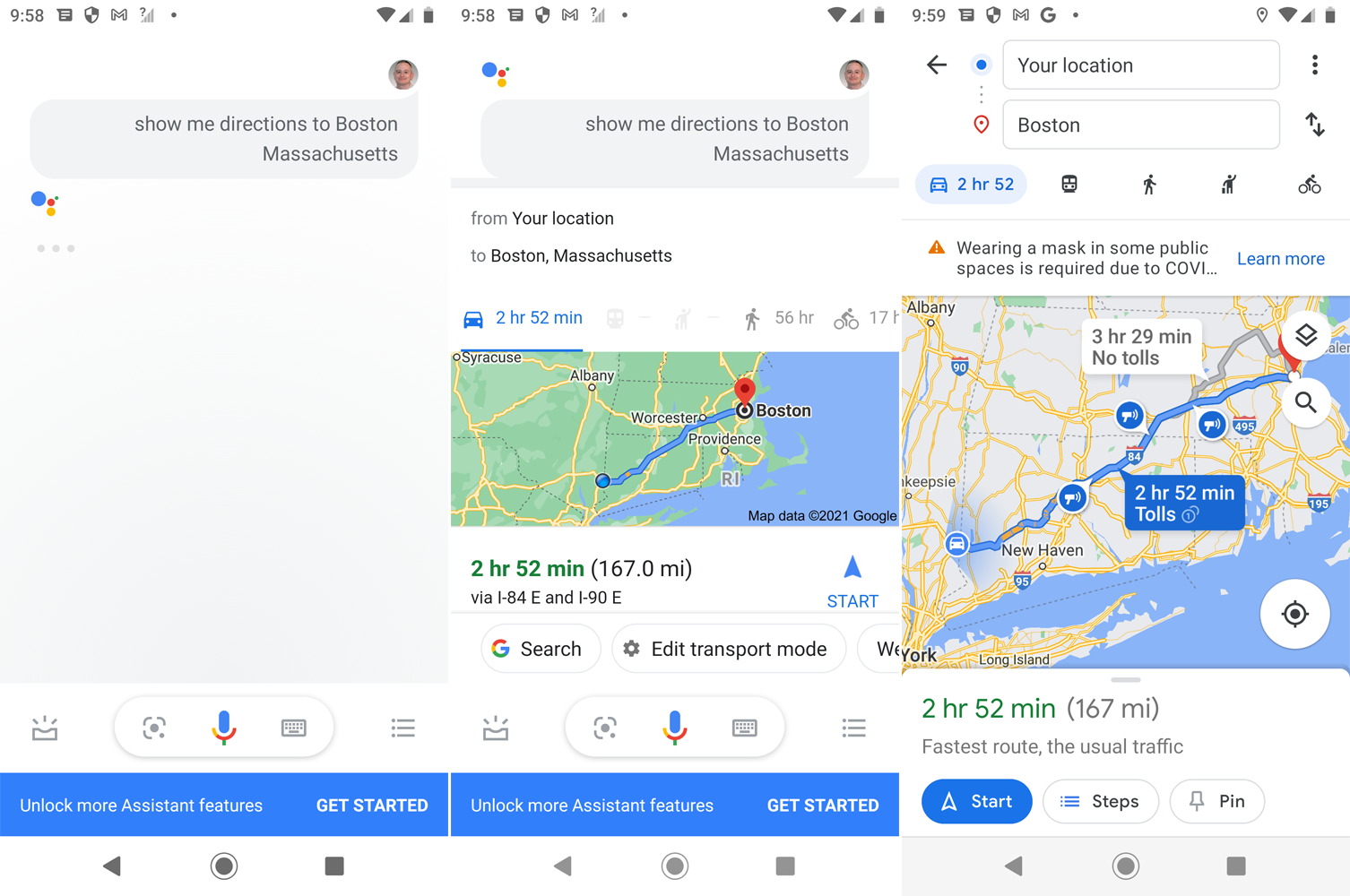
Вы можете подключиться к Карты Google через Ассистента. Скажите что-нибудь вроде "Покажи мне дорогу до Бостона, штат Массачусетс". Помощник подскажет, как лучше всего добраться до пункта назначения и сколько времени это может занять. Он также отображает карту маршрута путешествия. Нажмите кнопку «Пуск», чтобы открыть пошаговые инструкции в Картах Google, Apple Maps или Waze.
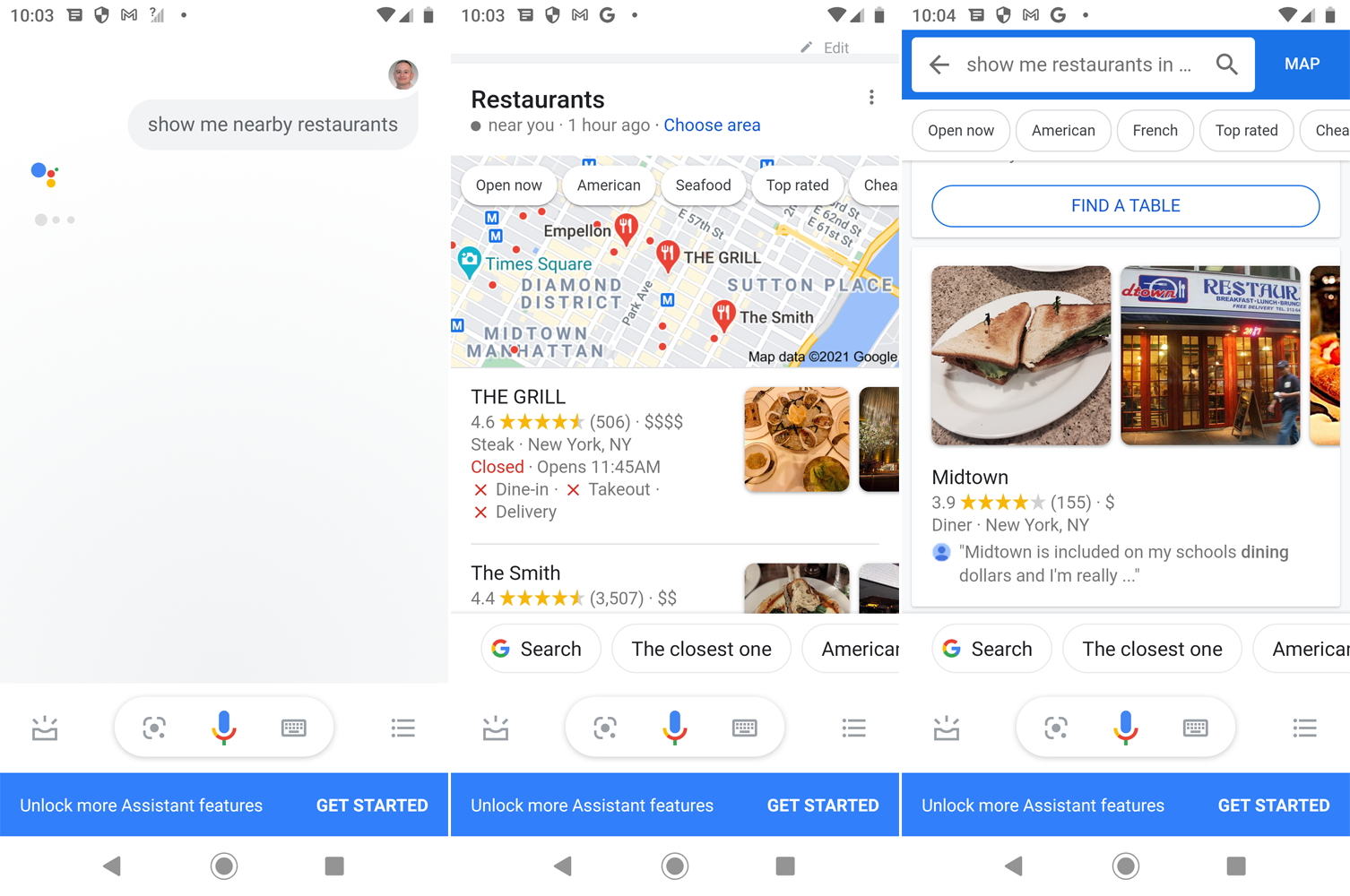
Вы проголодались? Попросите Google Ассистента найти местный ресторан, сказав «Покажи мне ближайшие рестораны». Приложение показывает названия местных мест, где можно перекусить. Нажмите на любой ресторан, чтобы получить больше информации о нем. Вы также можете сузить область поиска, сказав что-то вроде «Покажи мне мексиканские рестораны в радиусе 20 миль», и приложение представит результаты.
Вы также можете поискать другие близлежащие места. Скажите «Покажи мне заправочные станции в пределах пяти миль» или «Покажи мне ближайшие супермаркеты», и приложение отобразит результаты.
Что еще может Google Ассистент?
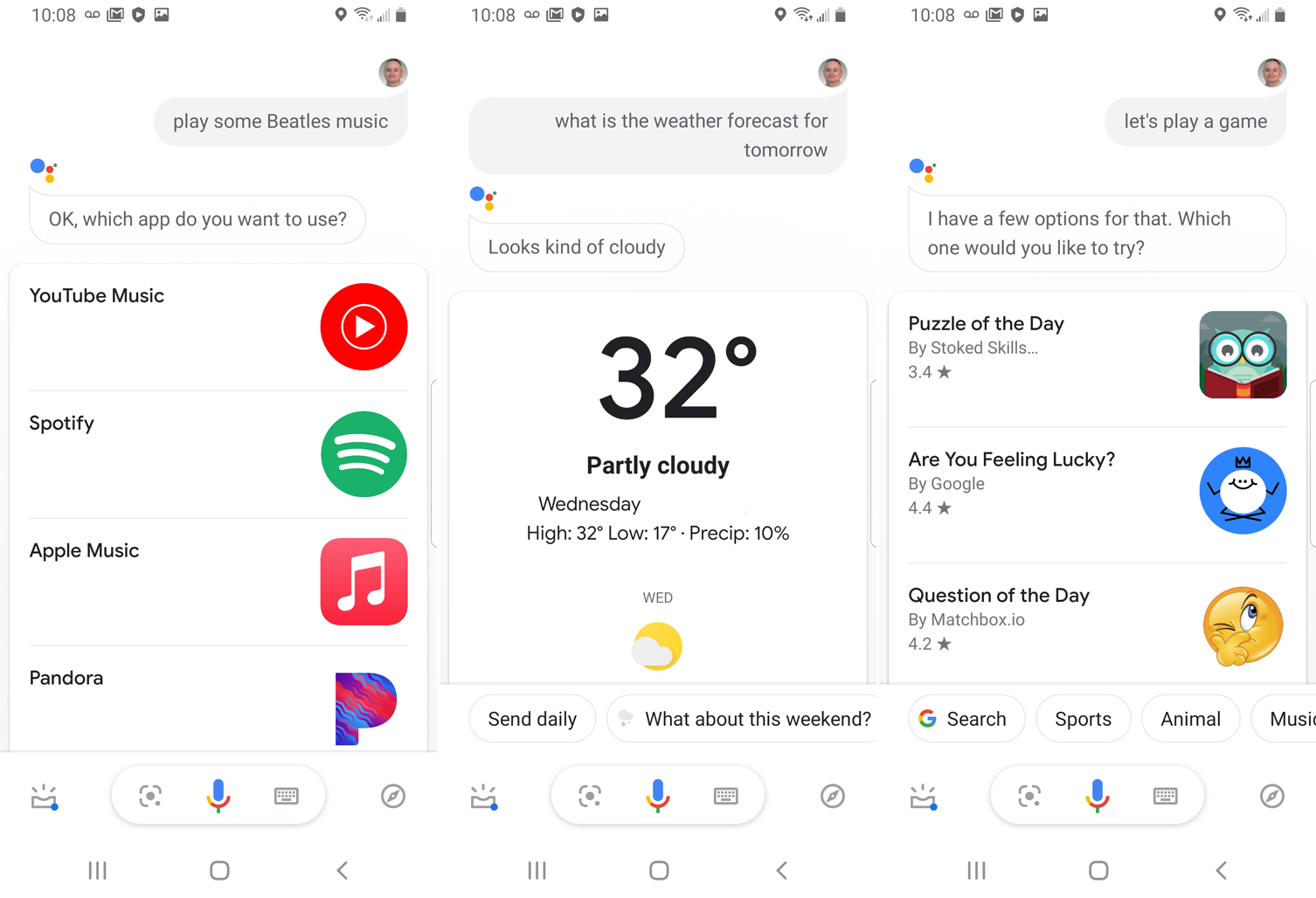
Вы также можете попросить Google Assistant получать последние новости, отчеты о погоде, спортивные результаты, курсы акций и другие регулярные обновления. Попросите его воспроизвести музыку определенного исполнителя, и он предложит вам выбрать музыкальное приложение для использования, а затем запустить приложение, чтобы воспроизвести несколько мелодий. Вы также можете играть в игру с помощью Google Assistant или даже задавать вопросы Google.
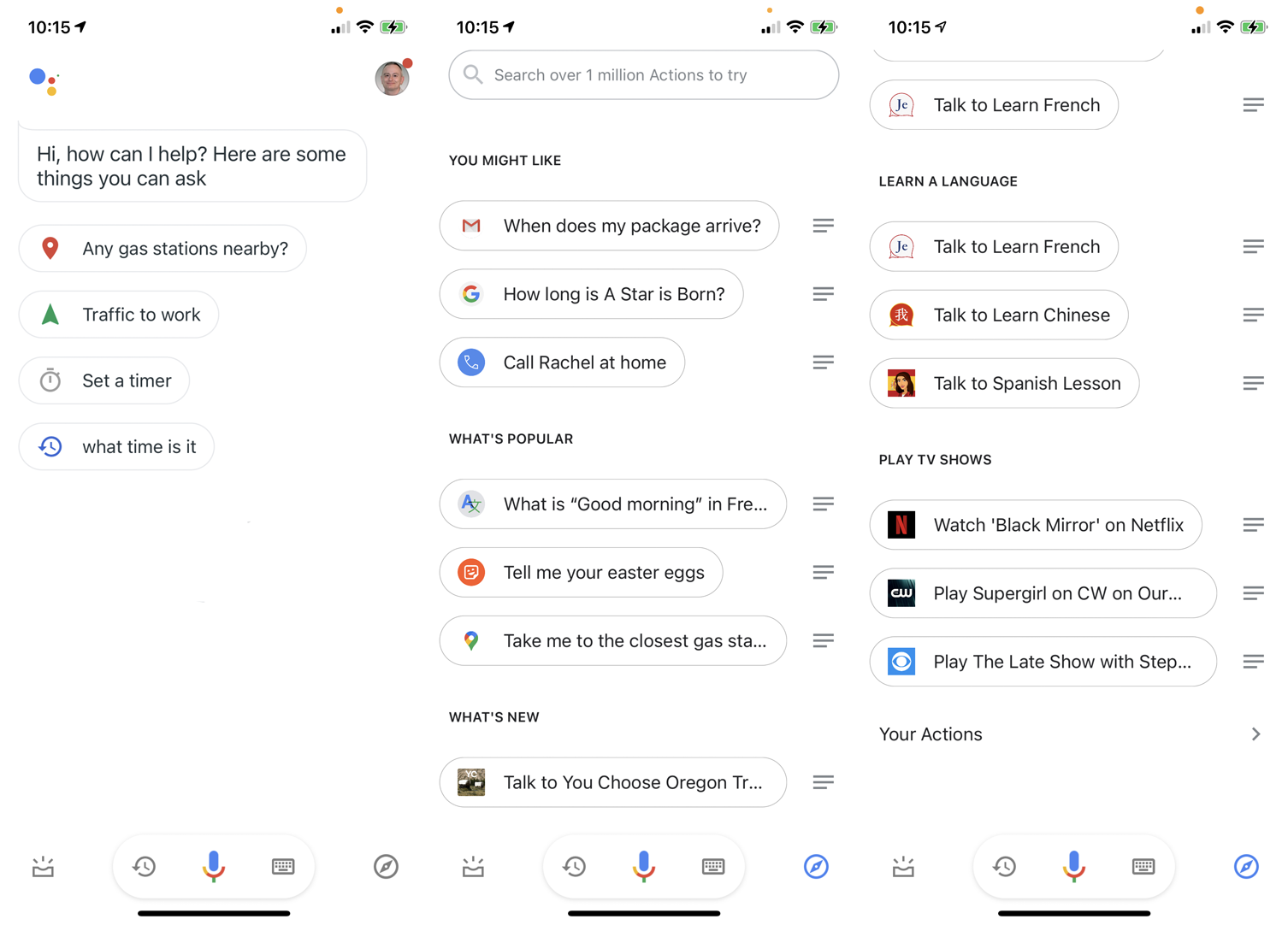
Чтобы увидеть больше возможностей Ассистента, коснитесь значка «Исследовать» в правом нижнем углу. В разделе «Обзор» вы можете просмотреть некоторые из многих навыков приложения. Вы также можете нажать ссылку «Ваши материалы», чтобы увидеть все свои напоминания, встречи, списки покупок и другие элементы, созданные для вас приложением.
